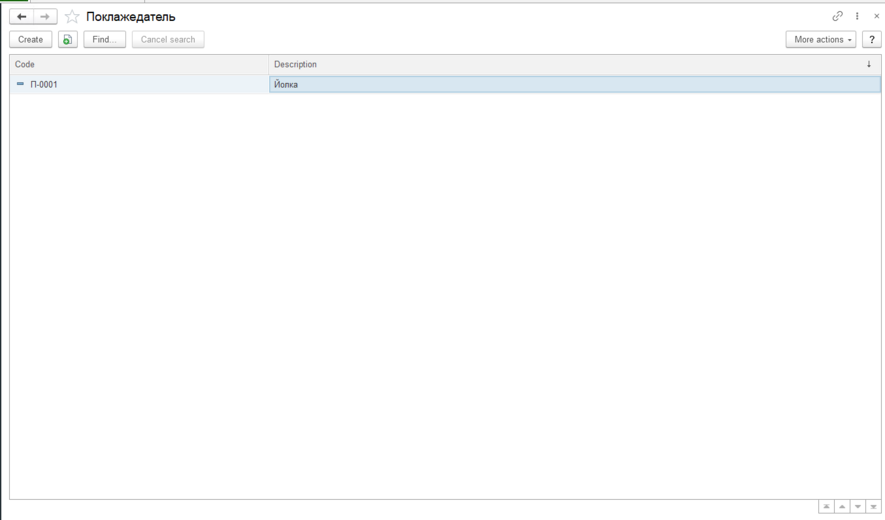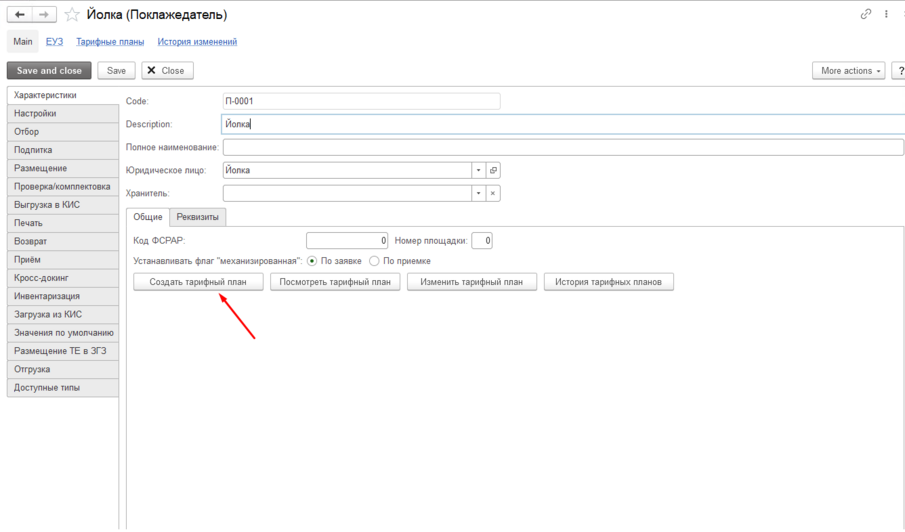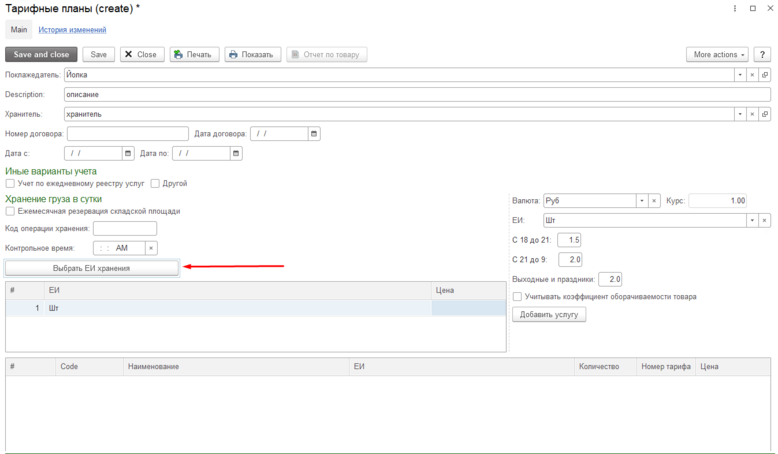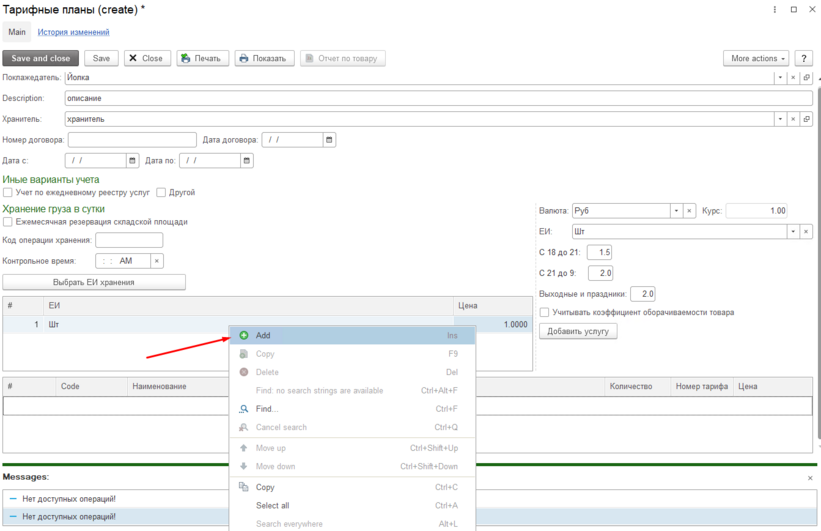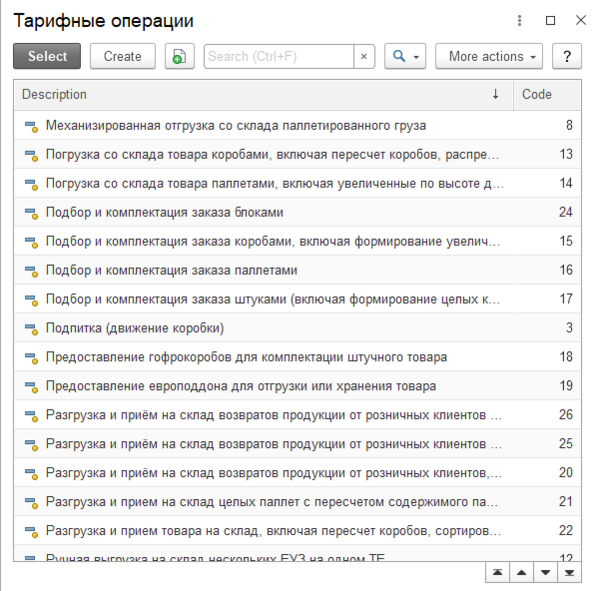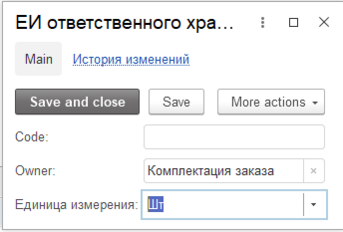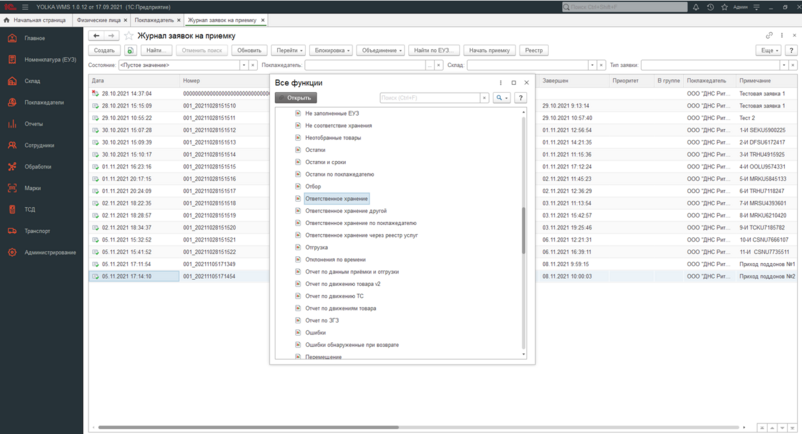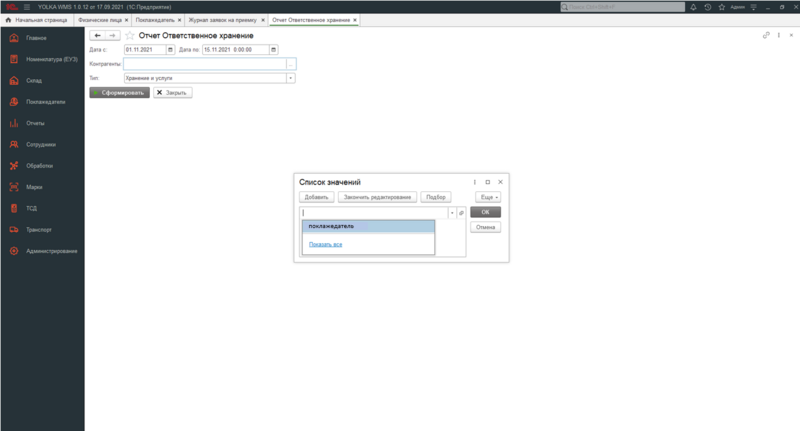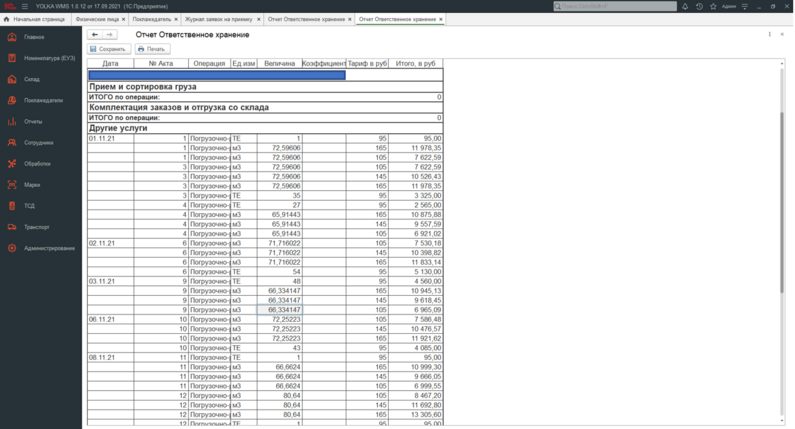Creating tariffs
Создание тарифов и работа с ними
Создание тарифного плана
Для создания тарифного плана необходимо зайти поклажедатели > поклажедатель
Далее выбрать необходимого поклажедателя
В окне поВклажедателя нажать кнопку создать тарифный план
В появившемся окне выбрать ЕИ хранения в соответствии с требованиями и указать цену
Необходимо указать дату действия тарифа
Если необходимо добавить тарифные операции то необходимо щёлкнуть правой кнопкой мыши в нижней таблице и нажать кнопку добавить
Далее необходимо выбрать наименование тарифной операции
Далее выбрать единицу измерения и указать цену
Услуга по ответственному хранению
Для создания услуги ответственного хранения в Заказе на отбор или Приёмку необходимо
Нажать клавишу «Создать на Основании» и выбрать меню «Услуга по ответственному хранению»
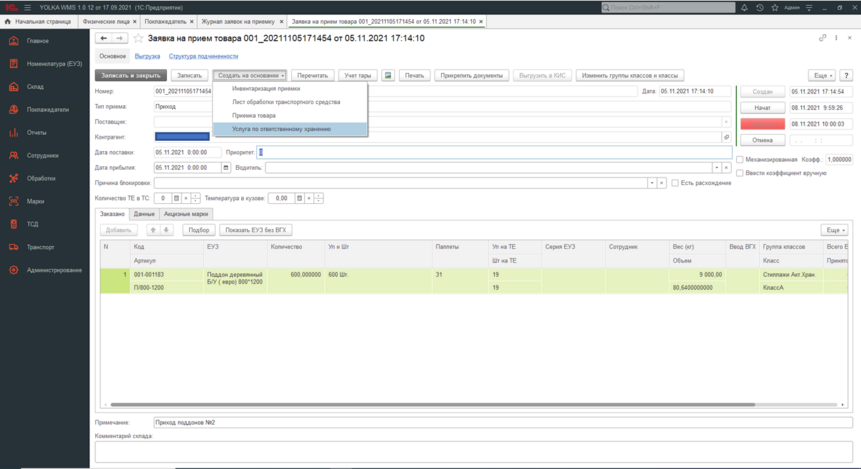
На экране появится запрос даты оказания услуги, нужно выбрать дату
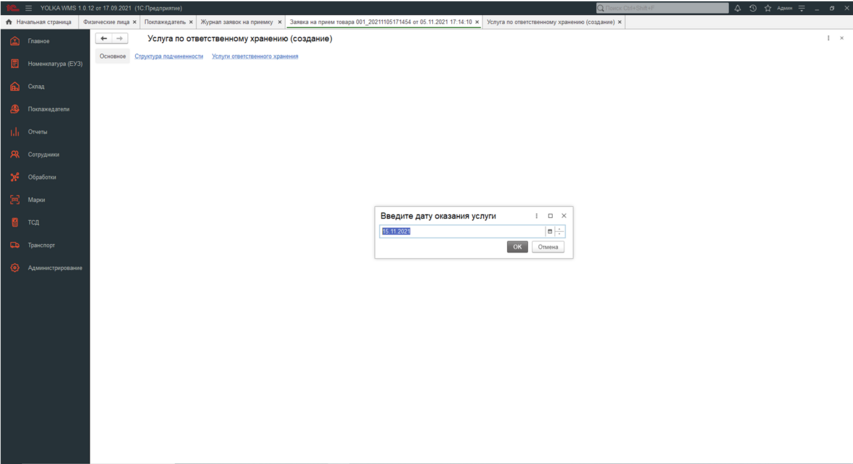
После ввода даты откроется окно заполнения документа ответственного хранения, в котором нужно нажать клавишу «Подбор» и выбрать необходимую услугу
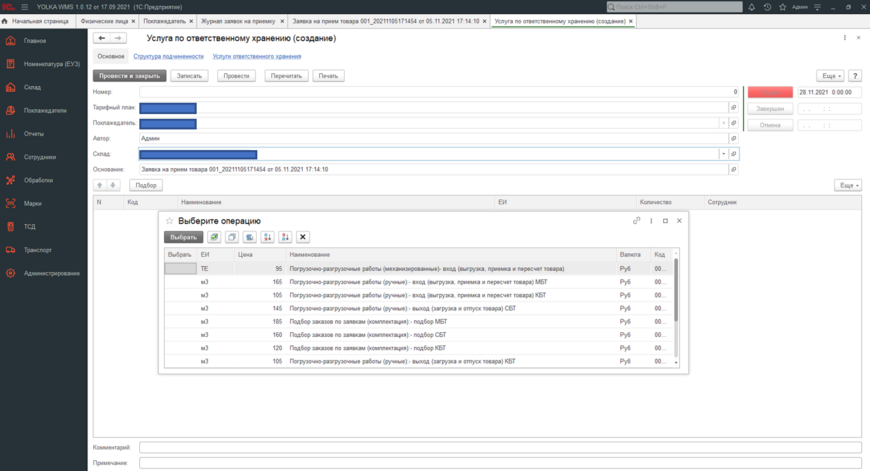
После выбора услуги на экране появится окно с просьбой ввести количество оказанных услуг
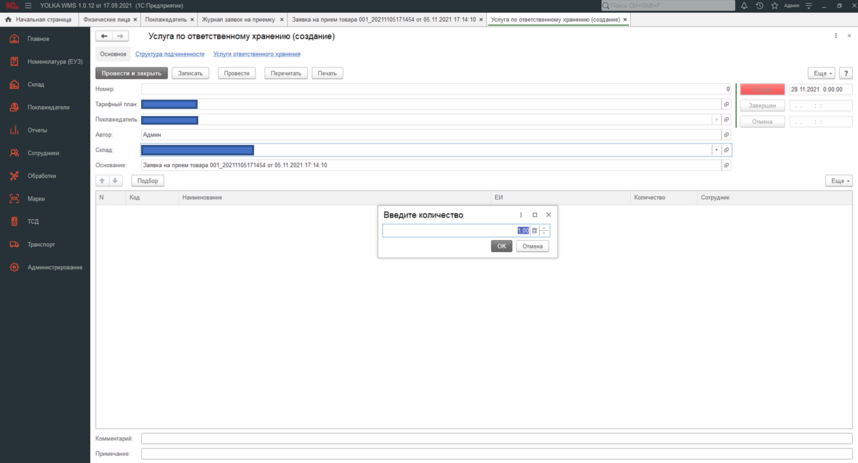
После ввода количества строка с услугами будет заполнена, при необходимости можно добавить сотрудника который выполнял данную операцию

Далее вновь нажимаем клавишу подбор и продолжаем заполнять табличную часть документа
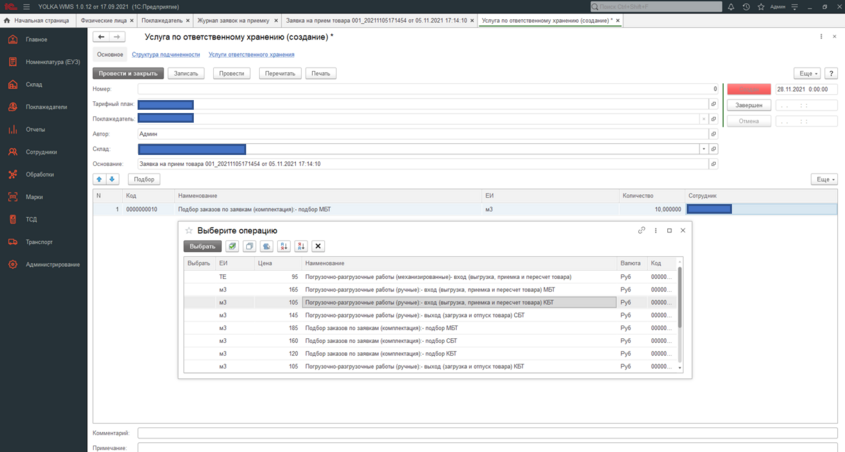
После заполнения необходимых полей нажимаем клавишу «Провести и закрыть»
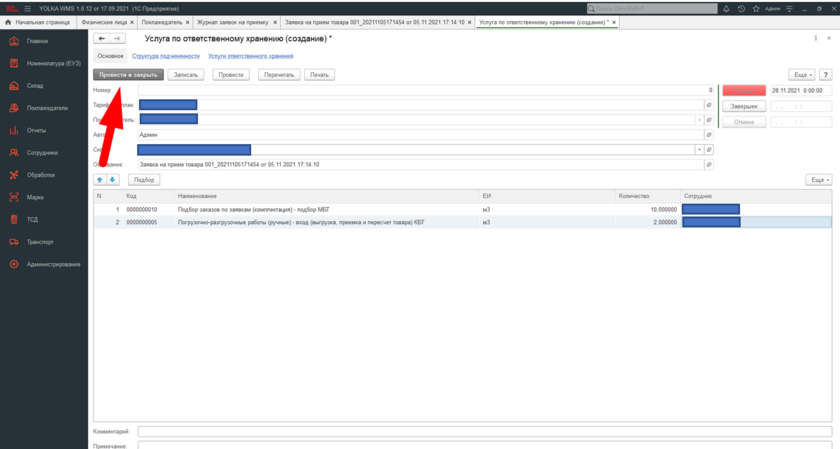
В структуре подчинённости появится документ «Услуга ответственного хранения» в статусе «Создан»
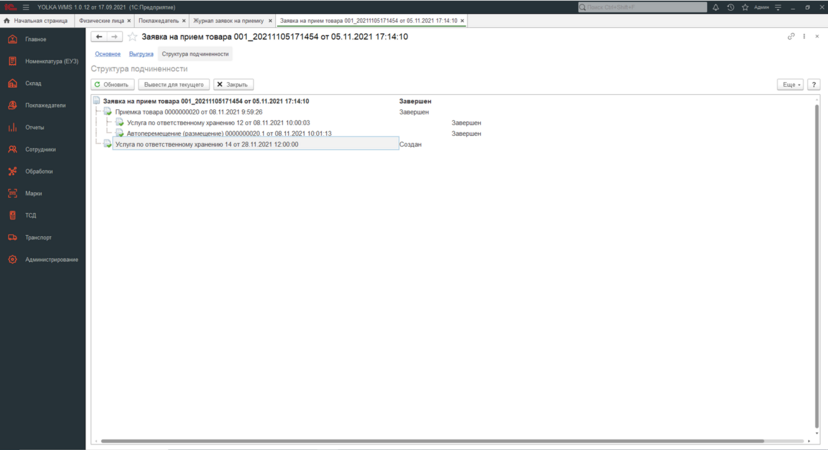
Для завершения документа необходимо перевести его в статус «Завершен» Важно документы в статусе «Создан» в отчетах не отображаются!
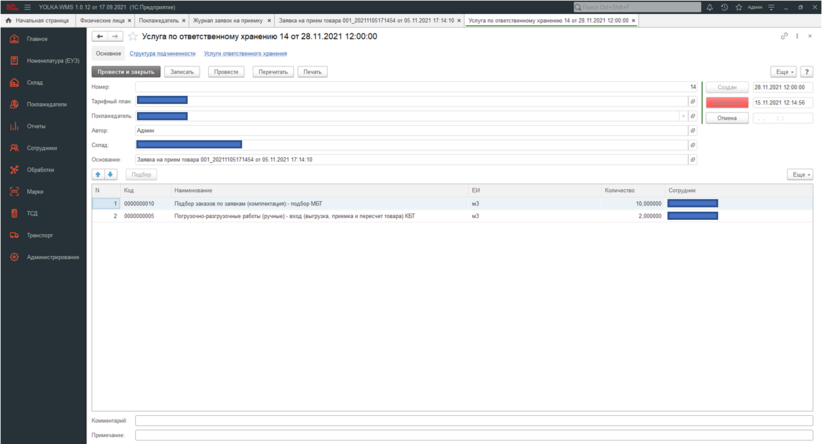
Для просмотра отчета необходимо выбрать «Все функции»
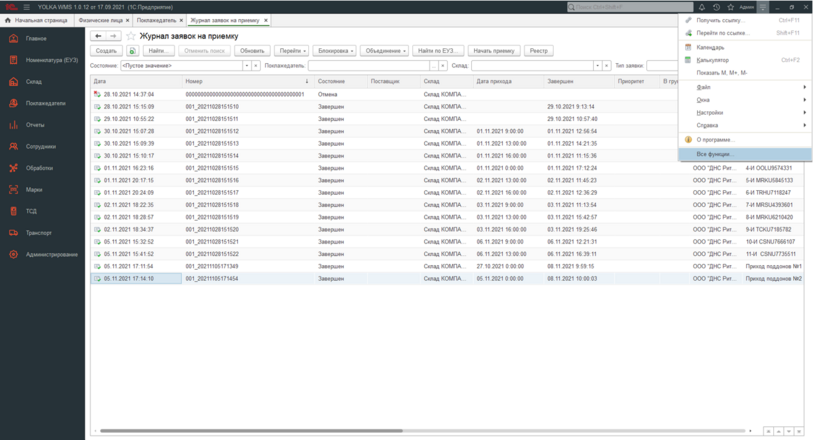
Выбрать отчет «Ответственное Хранение»
Ввести даты отчета и выбрать поклажедателя
И нажать клавишу «Сформировать» на Экране отобразится отчет за выбранный период